Преглед садржаја
У Екцел-у често морамо да направимо сажетак извештаја о сценарију да бисмо сумирали могуће сценарије и донели кључне пословне одлуке на основу збирног извештаја о сценарију . Користећи Мицрософт Екцел, можемо направити сажети извештај сценарија прилично лако. У овом чланку ћемо научити 2 једноставне методе за креирање сажетог извештаја сценарија у Екцел-у .
Преузми радну свеску за вежбу
Креирање извештаја о резимеу сценарија.клск
Шта је извештај резимеа сценарија?
Извештај о резимеу сценарија је врста извештаја, где можемо да упоредимо два или више сценарија и представимо резиме оба сценарија на једноставан, концизан и информативан приступ. Да бисмо направили извештај са резимеом сценарија , морамо да користимо најмање 2 сценарија. У Екцел-у можемо направити сажети извештај сценарија на 2 начина. Они
- Користе опцију Резиме сценарија,
- Користе опцију извештаја заокретне табеле сценарија.
2 начина за креирање сажетог извештаја сценарија у Екцел-у
У овом одељку чланка ћемо разговарати о 2 једноставним методама за креирање извештаја са резимеом сценарија у Екцел-у . У следећем скупу података имамо податке Анализа добити за Производ А и Производ Б . Наш циљ је да направимо сажети извештај сценарија користећи ове податке.

Да не спомињемо да смо користилиВерзију Мицрософт Екцел 365 за овај чланак, можете користити било коју другу верзију по вашој жељи.
1. Креирање подразумеваног извештаја о резимеу сценарија у програму Екцел
Прво, ми ће креирати подразумевани сумарни извештај сценарија у Екцел-у . Такође је познат као сажети извештај о статичном сценарију . Пратимо доле наведене кораке да бисмо то урадили.
Кораци:
- Прво, идите на картицу Подаци са Трака .
- Након тога, изаберите опцију Анализа шта ако .
- Следеће кликните на опцију Менаџер сценарија из падајући мени.

Сходно томе, оквир за дијалог Менаџер сценарија ће се отворити на вашем екрану као што је приказано на следећој слици.

- Сада кликните на опцију Додај у оквиру за дијалог Управљач сценаријима .

Као резултат тога, оквир за дијалог Додај сценарио биће видљив на вашем радном листу.

- Након да у оквиру за дијалог Додај сценарио откуцате назив сценарија који желите у поље Назив сценарија . У овом случају, откуцали смо Најбољи случај .
- Затим кликните на означени регион следеће слике.
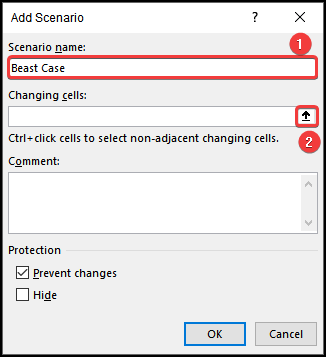
- Након тога, изаберите опсег ћелија у којима ће се променити улази. Овде смо изабрали опсег $Ц$5:$Д$9 .
- Сада кликните на означену област на слици испод.

- Даље, кликнитена ОК из дијалога Уреди сценарио .

- Након тога, унесите вредности за Најбољи случај сценарио у означеним пољима приказаним на следећој слици.
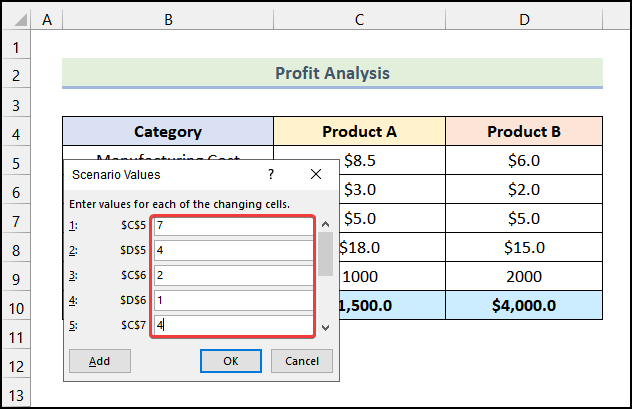
- Након што унесете вредности, кликните на Додајте у оквир за дијалог Вредности сценарија .

- Сада унесите име другог сценарија. У овом случају користили смо назив Ворст Цасе .
- Након тога кликните на ОК .

- Затим унесите вредности за сценарио најгори случај као што је приказано на следећој слици.

- Након уметања вредности за сценарио Најгори случај , кликните на ОК .

- Као као резултат, бићете преусмерени на оквир за дијалог Сценарио Манагер и кликните на Резиме у оквиру за дијалог.
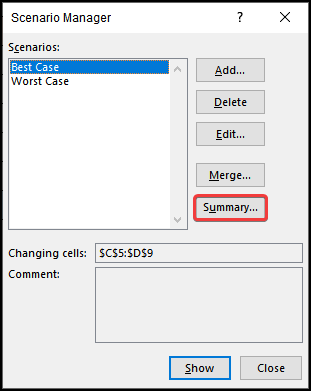
Сходно томе, на вашем радном листу ће се отворити оквир за дијалог Резиме сценарија .

- Сада, из Резиме сценарија дијалогу, изаберите Тип извештаја као Резиме сценарија .
- Пратите то, притисните и држите тастер ЦТРЛ и изаберите ћелије Ц10 и Д10 .
- На крају кликните на ОК .

Ето га! Успешно сте креирали сажетак извештаја сценарија у програму Екцел , који би требало да изгледа као следећа слика.

Прочитајте више: Како да урадите шта акоАнализа коришћењем менаџера сценарија у Екцел-у
2. Израда резимеа извештаја заокретне табеле сценарија у Екцел-у
У овом одељку чланка научићемо како можемо направити сценарио резиме извештаја у Екцел-у у облику окретне табеле . Ово је такође познато као збирни извештај динамичког сценарија . Хајде да пратимо доле наведене процедуре да бисмо то урадили.
Кораци:
- Прво, пратите кораке поменуте раније у 1. методи да бисте добили следећи излаз.
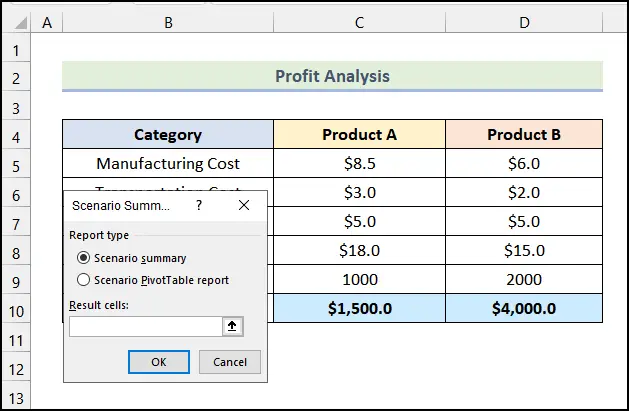
- Након тога, изаберите опцију извештаја Сценарио ПивотТабле из Резиме сценарија дијалошки оквир.
- Затим кликните на означени део слике дат испод.

- Сада изаберите опсег ћелија $Ц$10:$Д$10 као ћелије резултата .
- Након тога кликните на означени део следеће слике.

- Након тога кликните на ОК .

Сходно томе, имате свој сажетак извештаја о сценарију у формату заокретна табела .
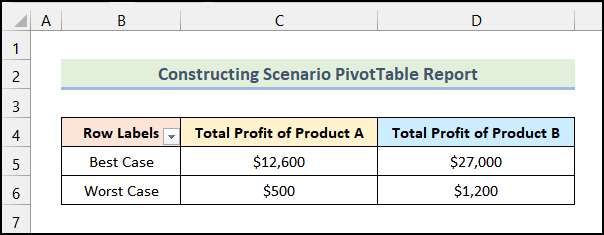
Прочитајте више: Како да урадите анализу сценарија у Екцел-у (са извештајем о резимеу сценарија)
Одељак за праксу
У Екцел радној свесци , обезбедили смо одељак за праксу на десној страни радног листа. Вежбајте сами.

Закључак
То је све о данашњој сесији. Ја снажноверујте да је овај чланак могао да вас упути да направите сажетак извештаја сценарија у Екцел-у . Слободно оставите коментар ако имате питања или препоруке за побољшање квалитета чланка. Да бисте сазнали више о Екцел-у, можете посетити нашу веб локацију, ЕкцелВИКИ . Срећно учење!

